Asus PCI-G31 – страница 2
Инструкция к Адаптеру Wi-Fi Asus PCI-G31
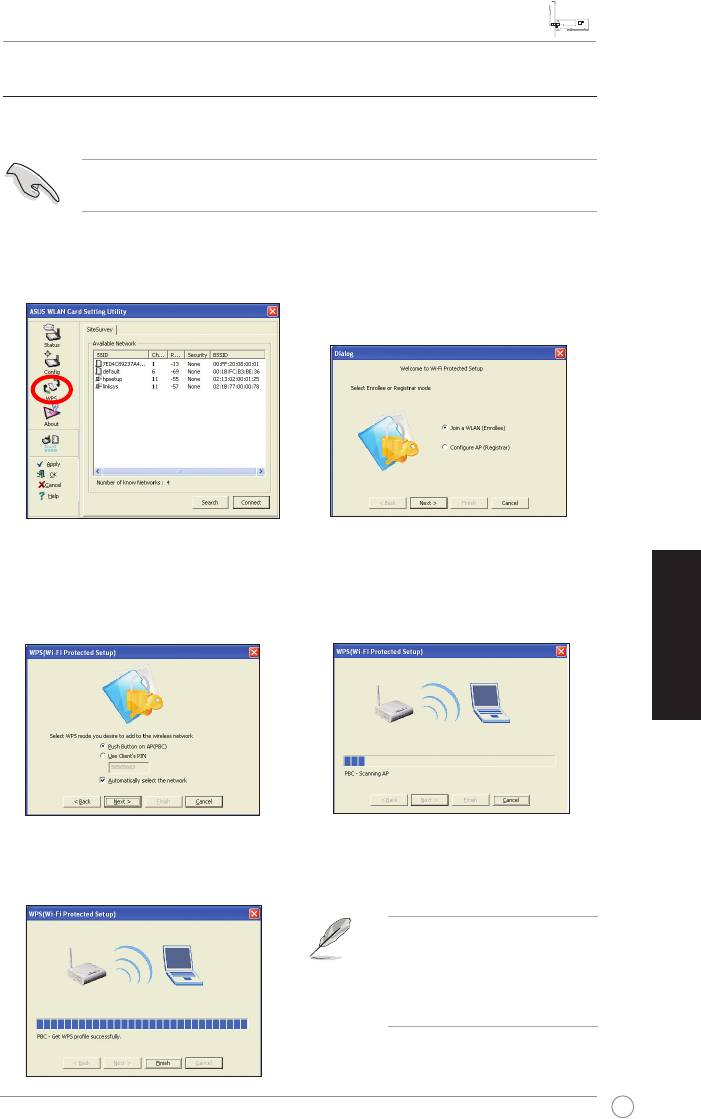
GuidededémarragerapidedelacarteréseausanslPCI-G31
Français
17
Carte réseau sans l ASUS
3.2 ConnexionàunréseausanslviaWPS
La carte réseau sans l ASUS PCI-G31 supporte la fonction WPS permettant de
congurer un réseau sans l sécurisé en toute simplicité.
IMPORTANT : Assurez-vous que votre point d’accès ou station prend en
charge la fonction WPS avant de tenter de vous y connecter.
Pour connecter la carte PCI-G31 à un point d’accès ou une station via WPS :
1. Cliquez sur l'onglet WPS.
2. Sélectionnez
Join a WLAN
(Enrollee)
(Joindre un réseau sans
l), puis cliquez sur
Next
(Suivant).
3. Sélectionnez
Push Button on AP
4. Appuyez sur le bouton WPS de votre
(PBC)
(Bouton Push sur le point
point d’accès/station pour établir
d’accès), puis cliquez sur
Next
une connexion sans l. L’image ci-
(Suivant).
dessous indique que la recherche du
réseau est en cours.
5. Cliquez sur
Finish
(Terminer). L’image ci-dessous indique que la connexion
de votre carte au réseau sans l a été réussie.
REMARQUE : Pour plus de
détails sur l’utilisation de votre
carte réseau sans l, reportez-
vous au manuel d’utilisation
contenu dans le CD de support.
U4063_PCI-G31.indb 17 2/10/09 1:37:21 PM
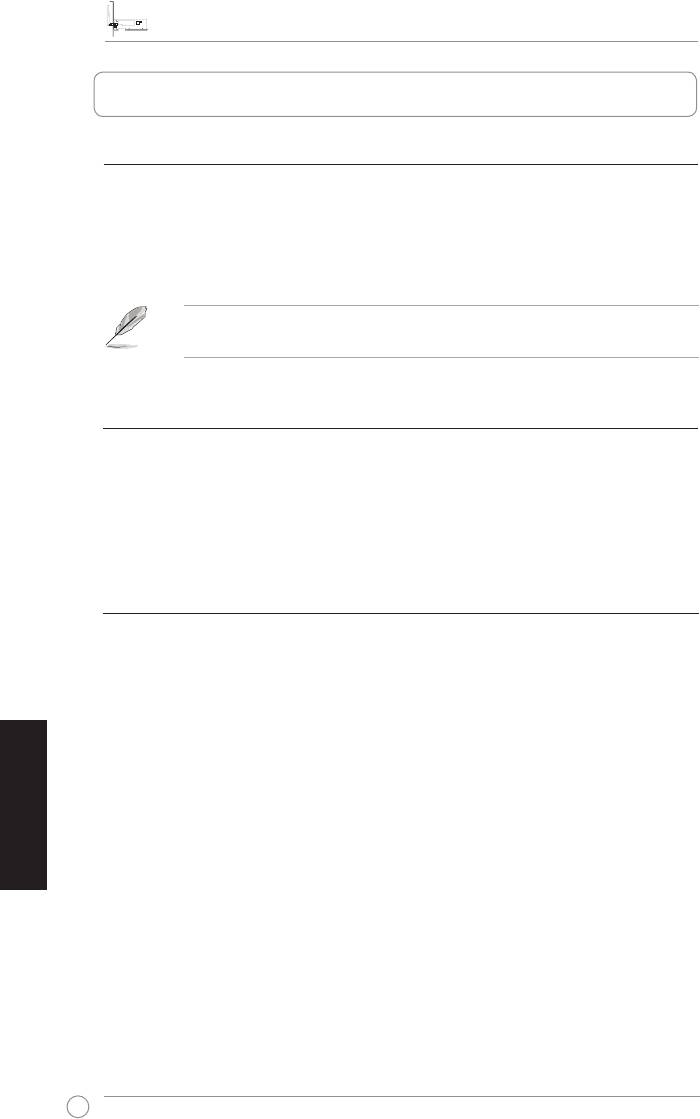
PCI-G31 WLAN-Karte Schnellstartanleitung
Deutsch
18
ASUS WLAN-Karte
1. Einführung
1.1 Verpackungsinhalt
Überprüfen Sie Ihre Verpackung der PCI-G31 WLAN-Karte auf folgenden Inhalt.
• 1x ASUS PCI-G31 WLAN-Karte • 1x Externe Dipolantenne
• 1x Schnellstartanleitung • 1x Support-CD
• 1x Klemme • 1x Garantiekarte
HINWEIS: Wenn ein Teil fehlen sollte oder beschädigt ist, kontaktieren Sie bitte
sofort Ihren Händler.
1.2 Systemanforderungen
Bevor Sie die PCI-G31 WLAN-Karte benutzen, überprüfen Sie bitte zuerst, ob Ihr
System die folgenden Anforderungen erfüllt:
®
• Windows
Vista/XP/2000/ME • Standard 32-Bit PCI-Steckplatz
• 32MB Systemspeicher oder mehr • 300MHz-Prozessor oder höher
1.3 Hardware
Statusanzeige
Die PCI-G31 WLAN-Karte ist mit einer Statusanzeige ausgestattet, die Ihnen den
Status der WLAN-Karte in Echtzeit anzeigt.
EIN: Die WLAN-Karte ist aktiviert.
Blinkend: Die WLAN-Karte ist erfolgreich mit einem Wireless-LAN-netzwerk
verbunden und es werden Daten übertragen.
AUS: Die WLAN-Karte ist deaktiviert.
Externe Dipolantenne
Die Verpackung der PCI-G31 WLAN-Karte enthält eine externe Dipolantenne.
Wir empfehlen Ihnen, dass Sie die Antenne gerade ziehen, um die maximale
Reichweite und die beste Signalqualität zu erreichen.
U4063_PCI-G31.indb 18 2/10/09 1:37:22 PM
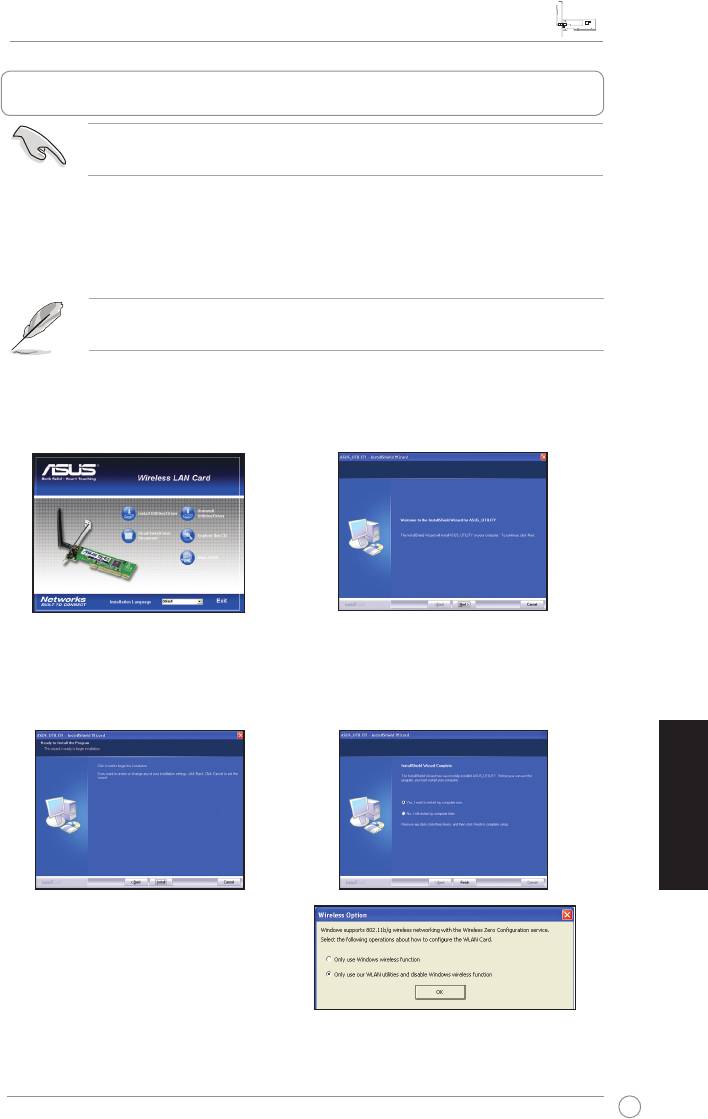
PCI-G31 WLAN-Karte Schnellstartanleitung
Deutsch
19
ASUS WLAN-Karte
2. Installieren der PCI-G31-Treiber und Programme
WICHTIG: Bauen Sie die ASUS PCI-G31 WLAN-Karte Ihren Computer ein, bevor
Sie die Treiber und die Hilfsprogramme von der beigelegten Support-CD installieren.
So installieren Sie die Treiber und die Hilfsprogramme für Ihre ASUS PCI-G31
WLAN-Karte:
1. Legen Sie die Support-CD in das optische Laufwerk ein. Es erscheint ein
Autorun-Fenster, wenn diese Funktion in Ihrem Computer aktiviert ist.
NOTE: If the Autorun function is not enabled on your computer, double-click
SETUP.EXE from the root directory to run the Support CD.
2. Wählen Sie im Autorun-Fenster die
3. Es erscheint das Fenster
gewünschte Spreche und klicken Sie
InstallShield Wizard
. Klicken Sie auf
auf
Install Utilities/Driver
.
Next
.
4. Klicken Sie auf
Install
, um die
5. Wählen Sie
Yes, I want to restart
Installation zu beginnen.
my computer now
. Klicken Sie
auf
Finish
, um die Installation zu
beenden.
6. Nach dem Neustart Ihres Computers
wählen Sie
Only use our WLAN
utilities and disable Windows
wireless function
, um dem ASUS-
Programm die Verwaltung Ihrer
WLAN-Karte zu erlauben. Klicken Sie
auf
OK
.
U4063_PCI-G31.indb 19 2/10/09 1:37:25 PM
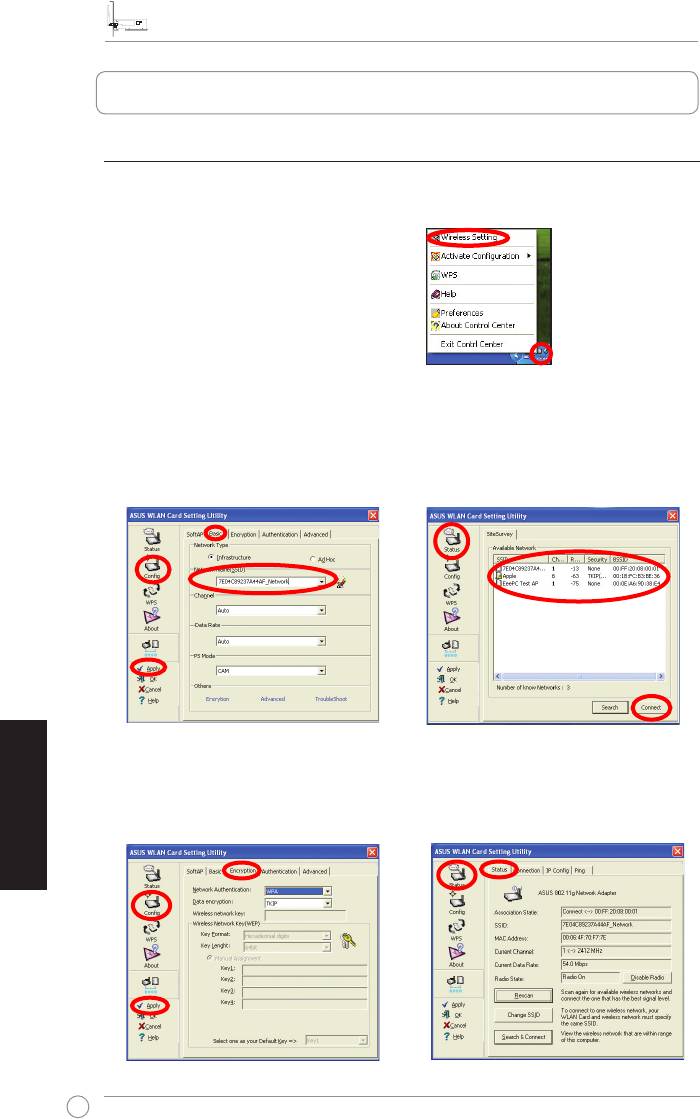
PCI-G31 WLAN-Karte Schnellstartanleitung
Deutsch
20
ASUS WLAN-Karte
3. Konfigurieren der PCI-G31 mit dem ASUS-Programm
3.1 MAnuelle Verbindung mit einem Wireless-Netzwerk
So verbinden Sie die PCI-G31 mit einem Access Point (AP) (Infrastruktur-Modus)
oder einer Station (Ad Hoc-Modus) manuell:
®
1. Rechtsklicken Sie in der Windows
-
Taskleiste auf das Symbol ASUS
WLAN Card Setting und wählen Sie
dann
Wireless Setting
.
2. Setzen Sie die
SSID
Ihrer WLAN-Karte
Sie können auch auf
Status
>
Search
auf die gleiche wie die des AP oder
& Connect
klicken, um die Seite
der Station, mit der Sie sich verbinden
SiteSurvey
anzuzeigen. Wählen Sie
wollen. Klicken Sie auf
Apply
.
dann ein Netzwerk aus der Liste der
verfügbaren Netzwerke aus. Klicken
Sie auf
Connect
.
3. Wenn am AP oder der Station die
Die Einrichtung ist beendet. Die Seite
Sicherheit aktiviert ist, richten Sie die
Status
zeigt die Informationen über
gleichen Sicherheitseinstellungen an
z.B. den Verbindungsstatus, die
Ihrer WLAN-Karte ein. Klicken Sie
derzeitige Datenrate und den Ratio-
auf
Apply
.
Status an.
U4063_PCI-G31.indb 20 2/10/09 1:37:27 PM
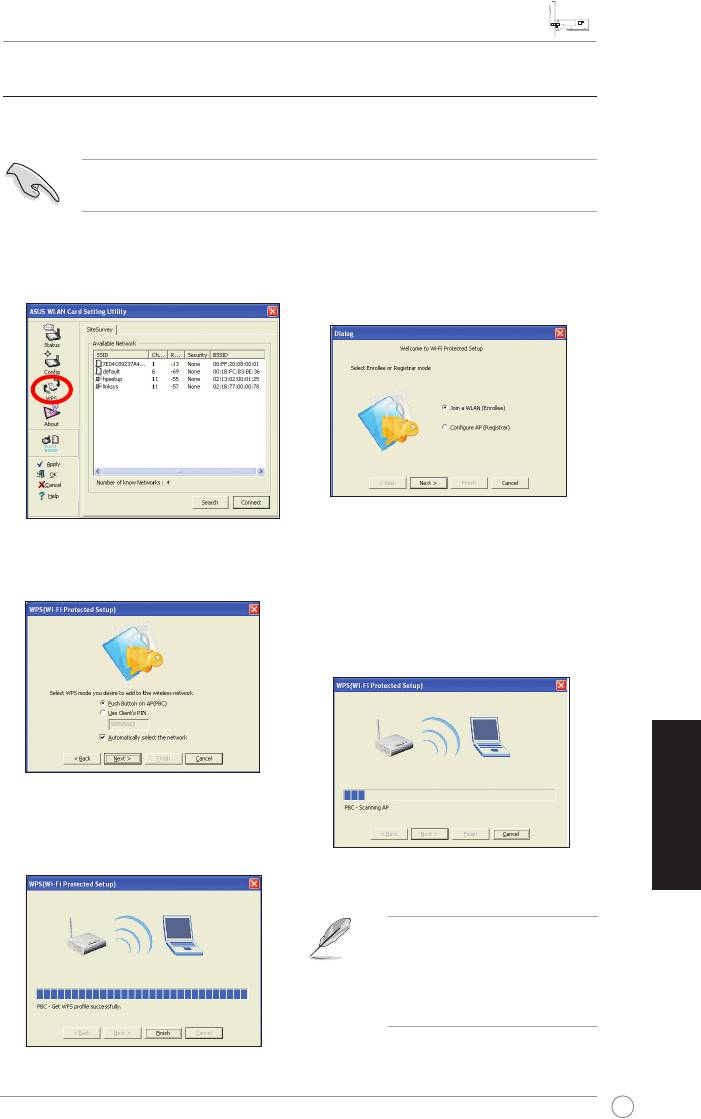
PCI-G31 WLAN-Karte Schnellstartanleitung
Deutsch
21
ASUS WLAN-Karte
3.2 Verbinden mit einem Wireless-Netzwerk mittels WPS
Die ASUS PCI-G31 WLAN-Karte unterstützt die WPS-Funktion, damit Sie einfach
ein sicheres Wireless-Netzwerk einrichten können.
WICHTIG: Vergewissern Sie sich, dass der AP oder die Station, mit der Sie sich
verbinden wollen, die WPS-Funktion unterstützen.
So verbinden Sie die PCI-G31 mit einem WPS-fähigen AP oder einer Station
mittels der WPS-Push-Taste:
1. Klicken Sie auf den Tab WPS.
2. Wählen Sie
Join a WLAN (Enrollee)
,
und klicken Sie dann auf
Next
.
3. Wählen Sie
Push Button on AP
4. Drücken Sie die WPS-Taste am AP
(PBC
und klicken Sie dann auf
Next
.
oder der Station, um eine Wireless-
Verbindung herzustellen. Die
Abbildung zeigt, dass WPS nach
dem Netzwerk sucht.
5. Klicken Sie auf
Finish
. Die Abbildung
zeigt an, dass Ihre WLAN-Karte
sich erfolgreich mit dem Netzwerk
verbunden hat.
HINWEIS: Mehr Details
über die Verwendung der
WLAN-Karte nden Sie im
Benutzerhandbuch auf der
Support-CD.
U4063_PCI-G31.indb 21 2/10/09 1:37:29 PM
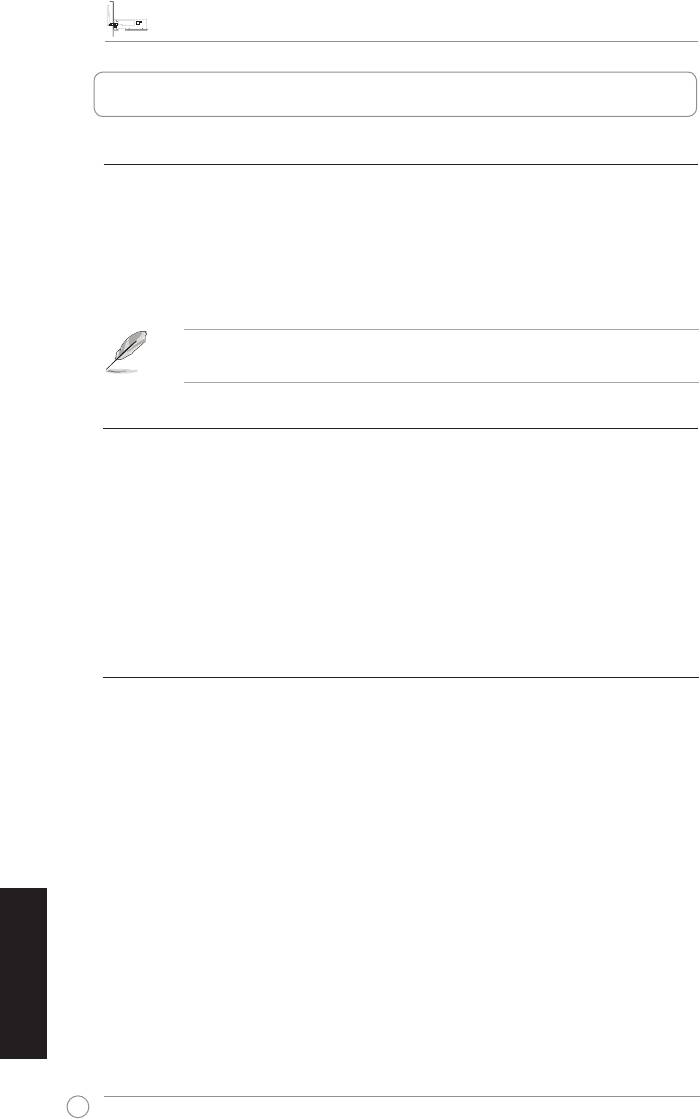
ΟδηγόςΓρήγορηςΈναρξηςτηςΚάρταςWLANPCI-G31
Ελληνικά
22
Κάρτα WLAN ASUS
1. Εισαγωγή
1.1 Περιεχόμενασυσκευασίας
Ελέγξτε αν στη συσκευασία της Κάρτας WLAN PCI-G31 υπάρχουν τα
ακόλουθα στοιχεία.
• Κάρτα WLAN PCI-G31 ASUS x1 • Εξωτερική διπολική κεραία x 1
• Οδηγός Γρήγορης Έναρξης x1 • CD Υποστήριξης x1
• Βραχίονας στήριξης x1 • Κάρτα Εγγύησης x1
ΣΗΜΕΙΩΣΗ:Αν οποιοδήποτε από τα παραπάνω στοιχεία εμφανίζει βλάβη ή
απουσιάζει, επικοινωνήστε αμέσως με το κατάστημα λιανικής πώλησης.
1.2 Απαιτήσειςσυστήματος
Πριν χρησιμοποιήσετε την Κάρτα WLAN PCI-G31, ελέγξτε αν το σύστημά
σας ικανοποιεί τις ακόλουθες προδιαγραφές:
®
• Windows
Vista/XP/2000/ME
• Τυπική υποδοχή 32-bit
• Μνήμη συστήματος 32MB ή ανώτερη
• Επεξεργαστής 300MHz ή ανώτερος
1.3 Υλικό
Ενδείξειςκατάστασης
Η Κάρτα WLAN PCI-G31 περιλαμβάνει ένδειξη κατάστασης που εμφανίζει
την κατάσταση της κάρτας WLAN σε πραγματικό χρόνο.
ΑΝΑΒΕΙ: Η κάρτα WLAN είναι ενεργοποιημένη.
Αναβοσβήνει: Η κάρτα WLAN έχει συνδεθεί επιτυχώς σε ασύρματο δίκτυο
και πραγματοποιείται λήψη ή αποστολή δεδομένων.
ΣΒΗΣΤΗ: Η κάρτα WLAN είναι απενεργοποιημένη.
Εξωτερικήδιπολικήκεραία
Στη συσκευασία της Κάρτας WLAN PCI-G31 περιλαμβάνεται μια εξωτερική
διπολική κεραία. Συνιστούμε να διατηρείτε την κεραία ευθύγραμμη προς τα
πάνω για βέλτιστη ποιότητα λήψης και μέγιστο εύρος κάλυψης.
U4063_PCI-G31.indb 22 2/10/09 1:37:30 PM
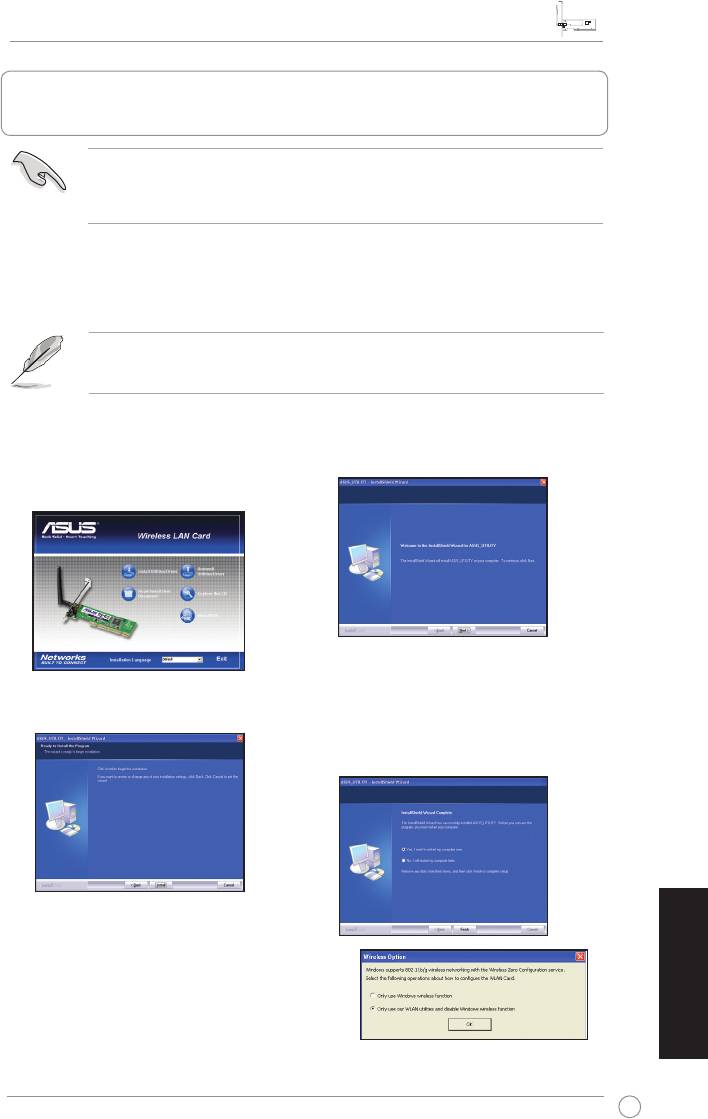
ΟδηγόςΓρήγορηςΈναρξηςτηςΚάρταςWLANPCI-G31
Ελληνικά
23
Κάρτα WLAN ASUS
2. Εγκατάστασητουπρογράμματοςοδήγησηςκαιτων
βοηθητικώνπρογραμμάτωντηςκάρταςPCI-G31
ΣΗΜΑΝΤΙΚΟ:Εγκαταστήστε την Κάρτα WLAN PCI-G31 ASUS στον
υπολογιστή σας πριν εγκαταστήσετε το πρόγραμμα οδήγησης και τα
βοηθητικά προγράμματα από το CD Υποστήριξης που συμπεριλαμβάνεται
στη συσκευασία.
Για να εγκαταστήσετε το πρόγραμμα οδήγησης και τα βοηθητικά
προγράμματα για την Κάρτα WLAN PCI-G31 ASUS:
1. Τοποθετήστε το CD Υποστήριξης στη μονάδα οπτικού δίσκου.
Εμφανίζεται μια οθόνη Αυτόματης εκτέλεσης αν η λειτουργία Αυτόματης
εκτέλεσης είναι ενεργοποιημένη στον υπολογιστή.
ΣΗΜΕΙΩΣΗ:Αν η λειτουργία Αυτόματης εκτέλεσης δεν είναι
ενεργοποιημένη στον υπολογιστή σας, κάντε διπλό κλικ στο SETUP.EXE
από το ριζικό κατάλογο για εκτέλεση από το CD Υποστήριξης.
2. Από την οθόνη Αυτόματης
3. Εμφανίζεται η οθόνη
InstallShield
εκτέλεσης, επιλέξτε τη
Wizard(Οδηγόςεγκατάστασης)
.
γλώσσα σας και κάντε κλικ στο
Πατήστε
Next(Επόμενο)
για να
InstallUtilities(Εγκατάσταση
συνεχίσετε.
βοηθητικώνπρογραμμάτων)/Driver
(προγραμμάτωνοδήγησης)
.
4. Κάντε κλικ στο
Install
5. Επιλέξτε
Yes, I want to restart
(Εγκατάσταση)
για να ξεκινήσει η
mycomputernow(Ναι,θέλωτην
εγκατάσταση.
επανεκκίνησητουυπολογιστή
μουτώρα)
. Κάντε κλικ στο
Finish
(Τέλος)
για να ολοκληρώσετε την
εγκατάσταση.
6. Μετά την επανεκκίνηση του υπολογιστή
σας, επιλέξτε Only use our WLAN utilities
and disable Windows wireless function
(Χρησιμοποίηση μόνο των δικών μας
βοηθητικών προγραμμάτων WLAN
και απενεργοποίηση της ασύρματης
λειτουργίας των Windows) για να επιτρέψετε στο βοηθητικό πρόγραμμα
ASUS τη διαχείριση της κάρτας WLAN. Κάντε κλικ στο
OK
.
U4063_PCI-G31.indb 23 2/10/09 1:37:33 PM
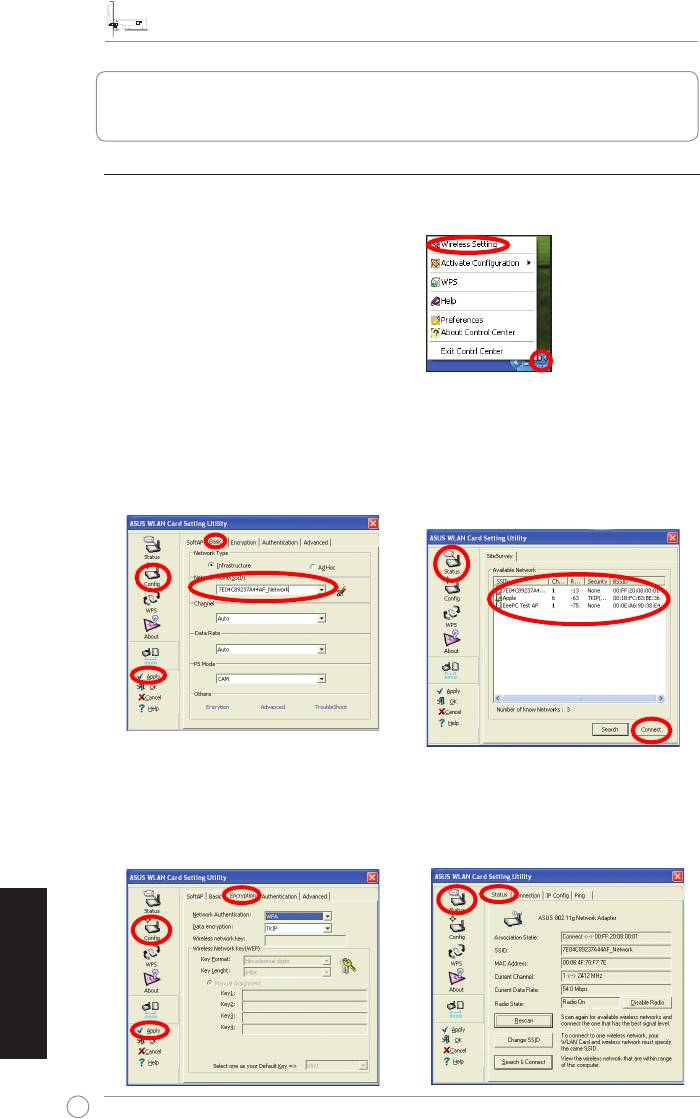
ΟδηγόςΓρήγορηςΈναρξηςτηςΚάρταςWLANPCI-G31
Ελληνικά
24
Κάρτα WLAN ASUS
3 ΔιαμόρφωσητηςκάρταςPCI-G31μεχρήση
τουβοηθητικούπρογράμματοςASUS
3.1 Χειροκίνητησύνδεσησεασύρματοδίκτυο
Για να συνδέσετε την κάρτα PCI-G31 σε ένα σημείο πρόσβασης (ΣΠ)
(Λειτουργία υποδομής) ή σε σταθμό (λειτουργία Ad Hoc) χειροκίνητα:
1. Κάντε δεξί κλικ στο εικονίδιο
Ρυθμίσεων της Κάρτας WLAN
ASUS στη γραμμή συστήματος των
®
Windows
και επιλέξτε
Wireless
Setting(Ασύρματεςρυθμίσεις)
.
2. Ρυθμίστε το
SSID (Server Set
Μπορείτε επίσης να κάνετε κλικ
Identier–Αναγνωριστικό
στο
Status(Κατάσταση)>Search&
συνόλουυπηρεσιών)
της κάρτας
Connect(Αναζήτηση&Σύνδεση)
για
WLAN ώστε να είναι η ίδια με αυτή
να εμφανίσετε τη σελίδα
Site Survey
του ΣΠ ή του σταθμού στον οποίο
(Αναζήτησηστοδίκτυο)
, στη συνέχεια
προσπαθείτε να συνδεθείτε. Κάντε
επιλέξτε ένα δίκτυο από τη λίστα
κλικ στο
Apply(Εφαρμογή)
.
AvailableNetwork(ΔιαθέσιμαΔίκτυα)
.
Κάντε κλικ στο
Connect(Σύνδεση)
.
3 Αν είναι ενεργοποιημένη η
Η εγκατάσταση έχει ολοκληρωθεί.
Ασφάλεια στο ΣΠ ή στο σταθμό,
Η σελίδα
Status(Κατάσταση)
πραγματοποιήστε τις ίδιες
εμφανίζει πληροφορίες όπως
ρυθμίσεις ασφάλειας στην κάρτα
η κατάσταση σύνδεσης, η
σας WLAN με αυτές του ΣΠ ή του
τρέχουσα ταχύτητα δεδομένων
σταθμού. Κάντε κλικ στο
Apply
και η κατάσταση ασύρματης
(Εφαρμογή)
.
επικοινωνίας.
U4063_PCI-G31.indb 24 2/10/09 1:37:35 PM
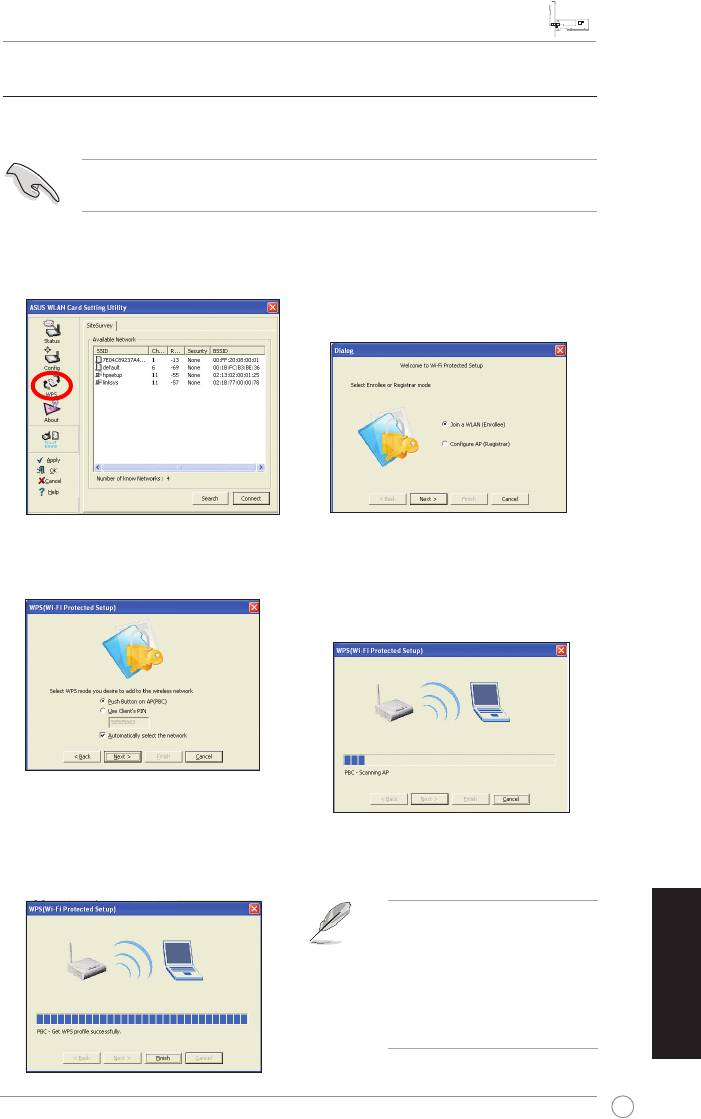
ΟδηγόςΓρήγορηςΈναρξηςτηςΚάρταςWLANPCI-G31
Ελληνικά
25
Κάρτα WLAN ASUS
3.2 ΣύνδεσησεασύρματοδίκτυομεχρήσηWPS
Η Κάρτα WLAN ASUS PCI-G31 υποστηρίζει τη λειτουργία WPS η οποία σας
βοηθάει να εγκαταστήσετε εύκολα ένα ασφαλές ασύρματο δίκτυο.
ΣΗΜΑΝΤΙΚΟ:Σιγουρευτείτε ότι το ΣΠ ή ο σταθμός στον οποίο
προσπαθείτε να συνδεθείτε υποστηρίζει τη λειτουργία WPS.
Για να συνδέσετε την κάρτα PCI-G31 σε ΣΠ ή σταθμό με δυνατότητα WPS
με χρήση του κουμπιού WPS:
1. Κάντε κλικ στην καρτέλα WPS.
2. Επιλέξτε
JoinaWLAN(Σύνδεση
σεWLAN)(Enrollee)(Δήλωση)
και
κάντε κλικ στο
Next(Επόμενο)
.
3. Επιλέξτε
Push Button on AP
4. Πιέστε το κουμπί WPS στο ΣΠ ή
(ΠάτημακουμπιούστοΣΠ)(PBC)
στο σταθμό για να δημιουργήσετε
και κάντε κλικ στο
Next(Επόμενο)
.
μια ασύρματη σύνδεση. Η εικόνα
υποδεικνύει ότι το WPS σαρώνει
για το δίκτυο.
5. Κάντε κλικ στο
Finish(Τέλος)
. Η
εικόνα υποδεικνύει ότι η κάρτα
WLAN έχει συνδεθεί με επιτυχία
στο δίκτυο.
ΣΗΜΕΙΩΣΗ:Για
περισσότερες λεπτομέρειες
πώς να χρησιμοποιήσετε
την κάρτα WLAN, ανατρέξτε
στο εγχειρίδιο χρήστη που
περιλαμβάνεται στο CD
Υποστήριξης.
U4063_PCI-G31.indb 25 2/10/09 1:37:37 PM
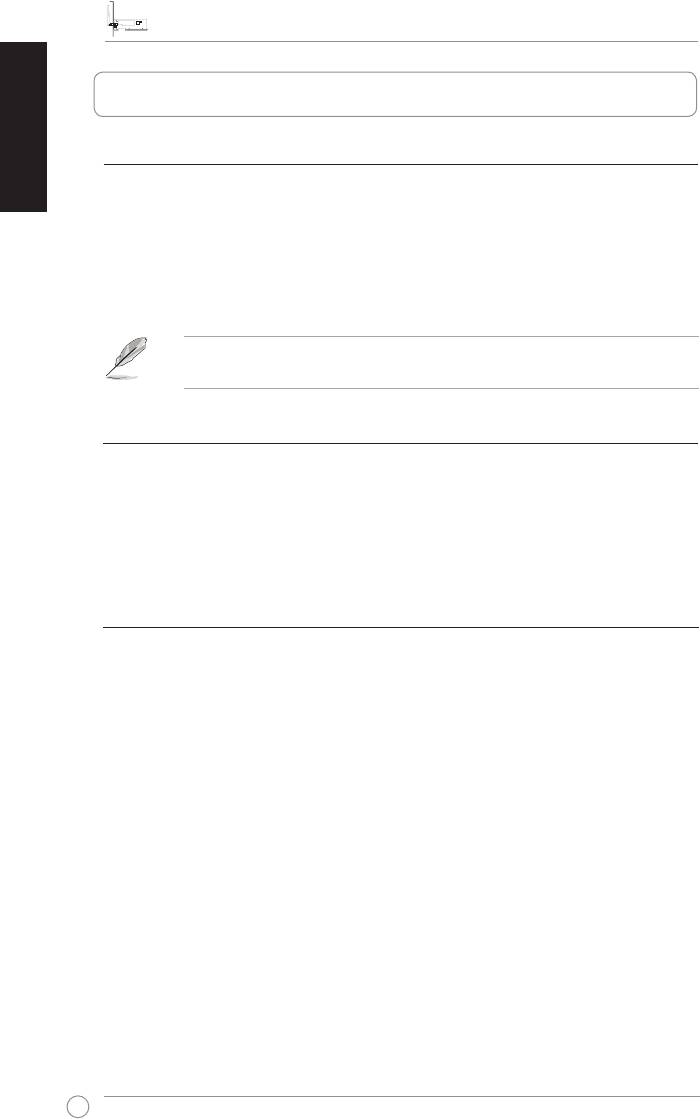
Guidarapidaall’avvioperschedaWLANPCI-G31
Italiano
26
Scheda WLAN ASUS
1. Introduzione
1.1 Contenuto della confezione
Vericare che all’interno della confezione della scheda WLAN PCI-G31 siano
presenti i seguenti elementi.
• 1 scheda WLAN PCI-G31 ASUS • 1 antenna a dipolo esterna
• 1 Guida rapida all’avvio • 1 CD di supporto
• 1 staffa a basso prolo • 1 Scheda di garanzia
NOTA: Nel caso alcuni elementi siano mancanti o danneggiati, contattare
subito il rivenditore.
1.2 Requisiti di sistema
Prima di utilizzare la scheda WLAN PCI-G31, vericare che il sistema soddis i
seguenti requisiti
®
• Windows
Vista/XP/2000/ME • Slot PCI a 32 bit standard
• 32MB o più di memoria di sistema • Processore da 300MHz o superiore
1.3 Hardware
Indicatore di stato
La scheda WLAN PCI-G31 è dotata di un indicatore di stato che mostra lo stato in
tempo reale della scheda WLAN.
ACCESO: La scheda WLAN è attiva.
Intermittente: La scheda WLAN è stata collegata con successo ad una rete
wireless e i si stanno ricevendo o trasmettendo i dati.
SPENTO: La scheda WLAN non è collegata.
Antenna a dipolo esterna
Nella confezione della scheda WLAN PCI-G31 è inclusa un’antenna a dipolo
esterna. Si consiglia di sollevare l’antenna in modo da avere una portata massima
e una migliore qualità del collegamento.
U4063_PCI-G31.indb 26 2/10/09 1:37:38 PM
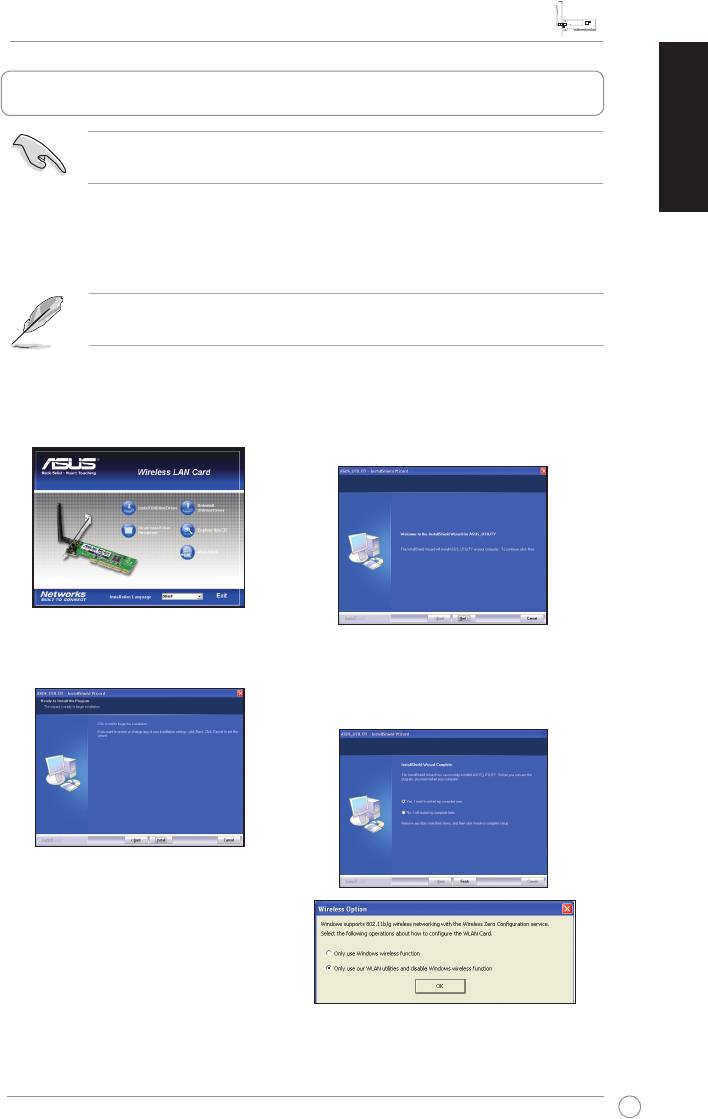
Guidarapidaall’avvioperschedaWLANPCI-G31
Italiano
27
Scheda WLAN ASUS
2. Installazione di driver ed utility per la PCI-G31
IMPORTANTE: Installare la scheda WLAN PCI-G31 di ASUS sul computer
prima di installare i driver e le utility dal CD di supporto fornito con il prodotto.
Per installare driver ed utility per la scheda WLAN PCI-G31 di ASUS:
1. Inserire il CD di supporto fornito con il prodotto nell’unità ottica. Se sul computer
è attiva la funzione Autorun, viene visualizzata la schermata Autorun.
NOTA: Se sul computer non è attiva la funzione Autorun, fare doppio clic su
SETUP.EXE dalla directory principale per eseguire il CD di supporto.
2. Dalla schermata Autorun, selezionare
3. Viene visualizzata la schermata
la propria lingua e fare clic su
Install
InstallShield Wizard (Procedura
Utilities (Installa Utility)/Driver
.
guidata InstallShield).
Fare clic su
Next (Avanti)
per continuare.
4. Fare clic su
Install (Installa)
per
5. Selezionare
Yes, I want to restart my
avviare l’installazione.
computer now (Si, avvia il computer
adesso)
. Fare clic su
Finish (Fine)
per completare l’installazione.
6. Una volta riavviato il computer,
selezionare
Only use our WLAN
utilities and disable Windows
wireless function (Usa solo utility
WLAN e disattiva funzioni wireless
di Windows)
per consentire all’utility
ASUS di gestire la scheda WLAN.
Fare clic su
OK
.
U4063_PCI-G31.indb 27 2/10/09 1:37:41 PM
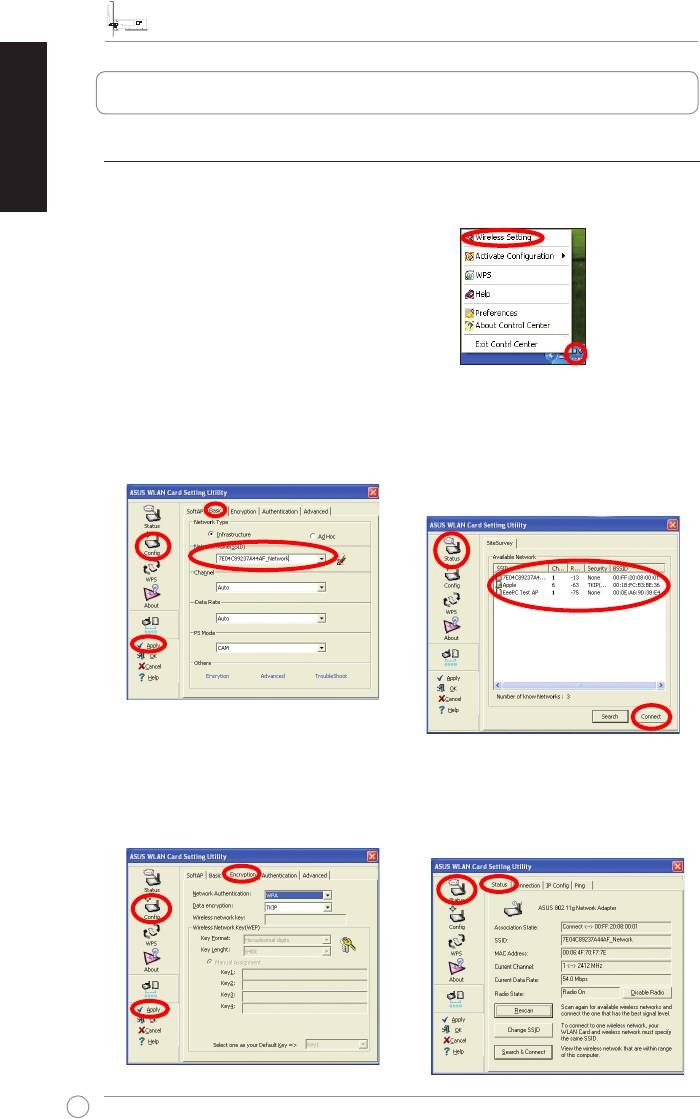
Guidarapidaall’avvioperschedaWLANPCI-G31
Italiano
28
Scheda WLAN ASUS
3. CongurazionedellaPCI-G31utilizzandol’utilityASUS
3.1 Collegamento manual ad una rete wireless
Per collegare manualmente la PCI-G31 ad un access point (AP) (Modalità
infrastruttura) o a una stazione (Modalità Ad Hoc):
1. Fare clic con il tasto destro sull’icona Utility
Impostazioni scheda WLAN ASUS nell’area
®
di notica di Windows
, quindi selezionare
Wireless Setting (Impostazioni wireless)
.
2. Impostare la SSID della scheda
È anche possibile fare clic su
Status
WLAN sullo stesso valore dell’AP o
(Stato) > Search & Connect (Cerca e
della stazione a cui si sta tentando
Connetti) per visualizzare la pagina
il collegamento. Fare clic su
Apply
SiteSurvey (SiteSurvey)
, quindi
(Applica)
.
selezionare la rete dall’elenco
Available
Network (Reti disponibili)
. Fare clic su
Connect (Connetti)
.
3. Se sull’AP o sulla stazione è attiva
La congurazione è completa. La
una protezione, fornire le stesse
pagina
Status (Stato
) consente di
impostazioni di protezione dell’AP
visualizzare informazioni come ad
o della stazione alla scheda WLAN.
esempio stato associazione, velocità
Fare clic su
Apply (Applica)
.
trasferimento dati corrente, e stato
radio.
U4063_PCI-G31.indb 28 2/10/09 1:37:42 PM
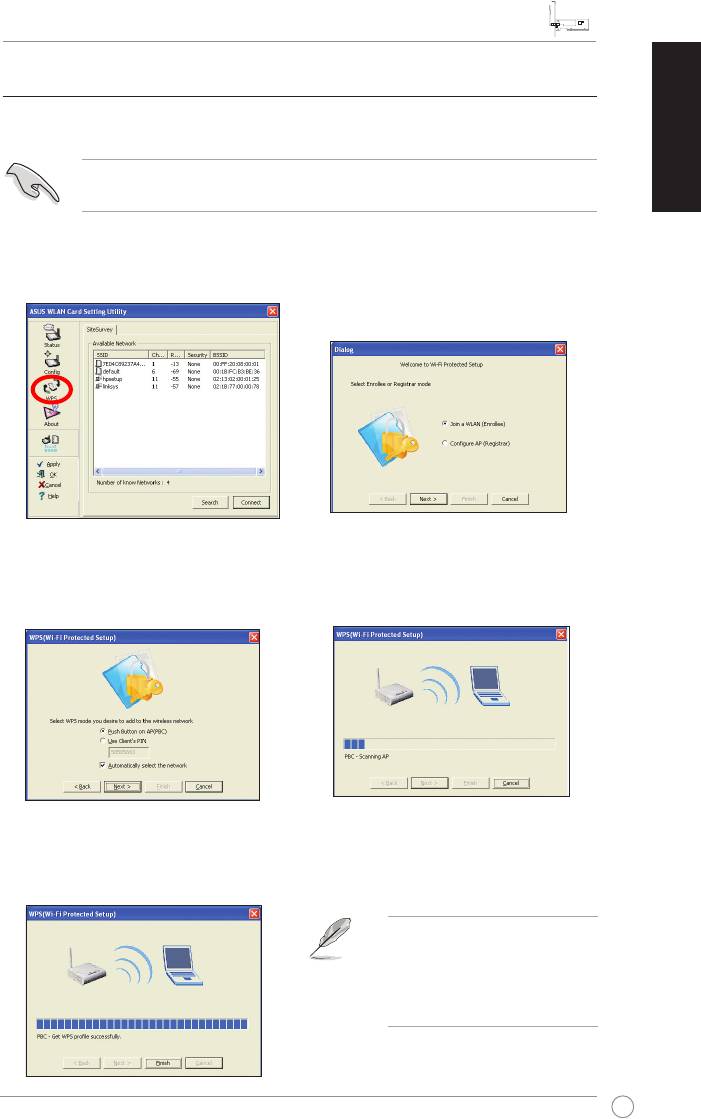
Guidarapidaall’avvioperschedaWLANPCI-G31
Italiano
29
Scheda WLAN ASUS
3.2 Collegamento a una rete wireless utilizzando WPS
La scheda WLAN PCI-G31 ASUS supporta la funzione WPS che aiuta nella
congurazione di una rete wireless protetta.
IMPORTANTE: Controllare se l’AP o la stazione stanno tentando la connes-
sione in modo da supportare la funzione WPS.
Per collegare la PCI-G31 a un AP o stazione dotato di WPS utilizzando il pulsante
di comando WPS:
1. Fare clic sulla scheda WPS.
2. Selezionare
Join a WLAN (Entra in
WLAN) (Enrollee) (Registra)
, quindi
fare clic su
Next (Avanti)
.
3. Selezionare
Push Button on AP
4. Premere il pulsante WPS sull’
(Pulsante di comando su AP)
AP o stazione per stabilire una
(PBC)
, quindi fare clic su
Next
connessione wireless. L’immagine
(Avanti)
.
indica che WPS sta cercando la rete.
5. Fare clic su
Finish (Fine)
. L’
immagine indica che la scheda
WLAN è collegata alla rete.
NOTA: Per ulteriori dettagli su
come usare questa scheda
WLAN, fare riferimento al
manuale presente nel CD di
supporto.
U4063_PCI-G31.indb 29 2/10/09 1:37:44 PM
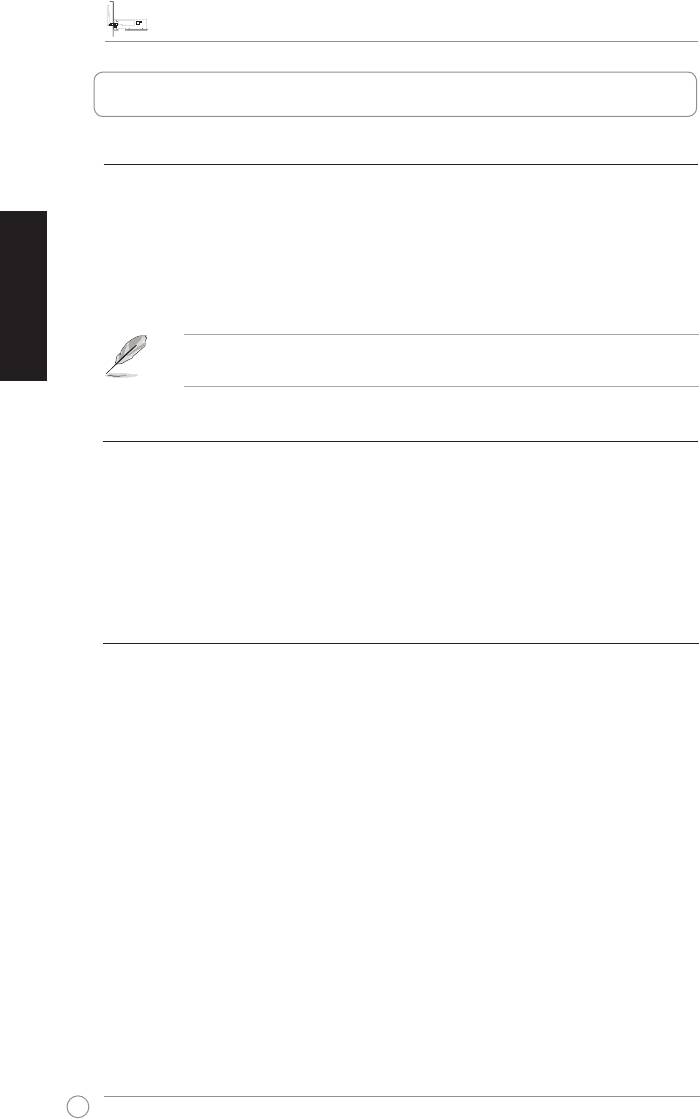
Guia de consulta rápida da placa WLAN PCI-G31
Português
30
Placa WLAN da ASUS
1. Introdução
1.1 Conteúdo da embalagem
Verique a embalagem da sua placa WLAN PCI-G31 para ver se os seguintes
itens constam da mesma.
• Placa WLAN PCI-G31 da ASUS • Antena dipolar externa
• Guia de consulta rápida • CD de suporte
• Suporte discreto • Certicado de garantia
NOTA: Caso qualquer um dos itens acima esteja danicado ou em falta, con-
tacte imediatamente o vendedor.
1.2 Requisitos do sistema
Antes de começar a utilizar a placa WLAN PCI-G31, certique-se de que o seu
sistema satisfaz os seguintes requisitos:
®
• Windows
Vista/XP/2000/ME • Ranhura PCI padrão de 32 bits
• 32 MB de memória do sistema ou acima
• Processador de 300 MHz ou acima
1.3 Hardware
LED indicador de estado
A placa WLAN PCI-G31 inclui um LED indicador de estado que assinala o estado
da placa WLAN em tempo real.
LIGADO: A placa WLAN está activada.
Intermitente: A placa WLAN estabeleceu ligação com êxito a uma rede sem
os e há transmissão de dados.
DESLIGADO: A placa WLAN está desactivada.
Antena dipolar externa
A placa WLAN PCI-G31 vem acompanhada de uma antenna dipolar externa.
Recomendamos-lhe que endireite a antena para uma melhor alcance e uma
melhor qualidade da ligação.
U4063_PCI-G31.indb 30 2/10/09 1:37:46 PM
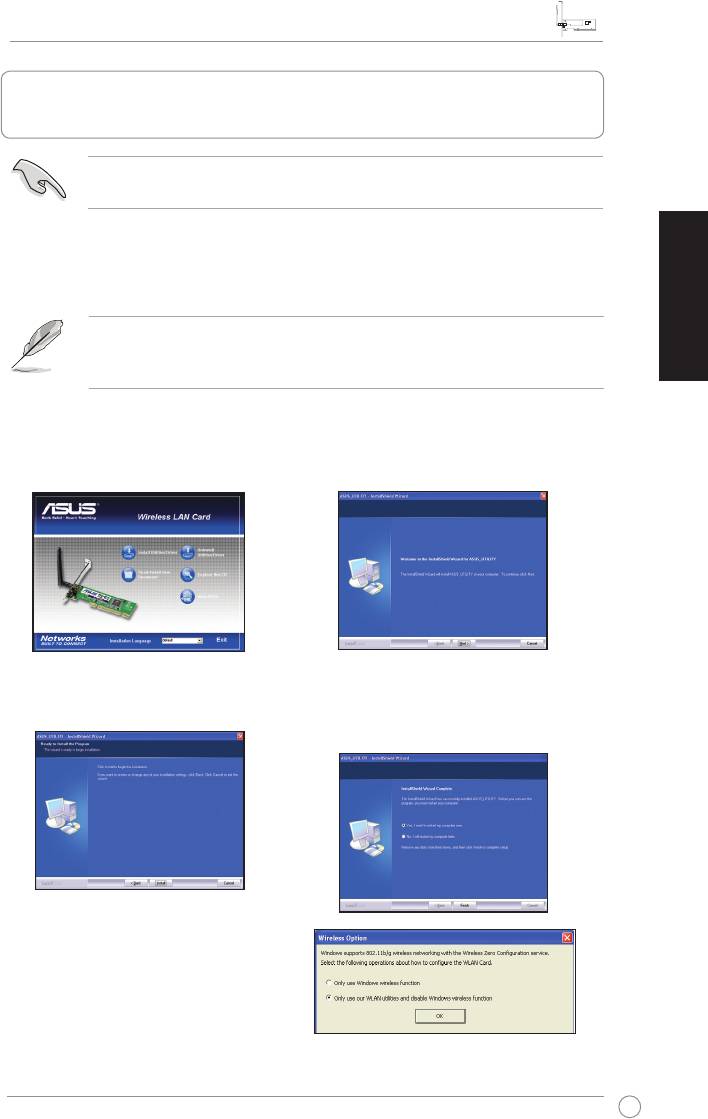
Guia de consulta rápida da placa WLAN PCI-G31
Português
31
Placa WLAN da ASUS
2. Instalação dos controladores e dos utilitários
da placa PCI-G31
IMPORTANTE: Instale a placa WLAN PCI-G31 da ASUS no computador antes
de instalar o controlador e os utilitários a partir do CD de suporte incluído.
Para instalar o controlador e os utilitários da sua placa WLAN PCI-G31 da ASUS:
1. Introduza o CD de suporte na unidade óptica. Um ecrã de execução automática
é mostrado caso esta função esteja activada no computador.
NOTA: Se a função de execução automática estiver desactivada no com-
putador, faça um duplo clique sobre o cheiro SETUP.EXE que encontra no
directório raiz do CD de suporte.
2. No ecrã da função de execução
3. O ecrã
InstallShield Wizard
automática, seleccione o idioma e
(Assistente InstallShield)
aparece.
clique em
Install Utilities (Instalar
Clique em
Next (Seguinte)
para
utilitários)/Driver (controlador)
.
continuar.
4. Clique em
Install (Instalar)
para
5. Seleccione
Yes, I want to restart my
iniciar a instalação.
computer now (Sim, quero reiniciar
o meu computador)
. Clique em
Finish
(Concluir)
para concluir a instalação.
6. Depois de reiniciar o computador,
seleccione
Only use our WLAN
utilities and disable Windows
wireless function (Utilizar apenas
os nossos utilitários para a WLAN
edesactivarafunçãosemosdoWindows)
para que o utilitário da
ASUS faça a gestão da sua placa WLAN. Clique em
OK
.
U4063_PCI-G31.indb 31 2/10/09 1:37:49 PM
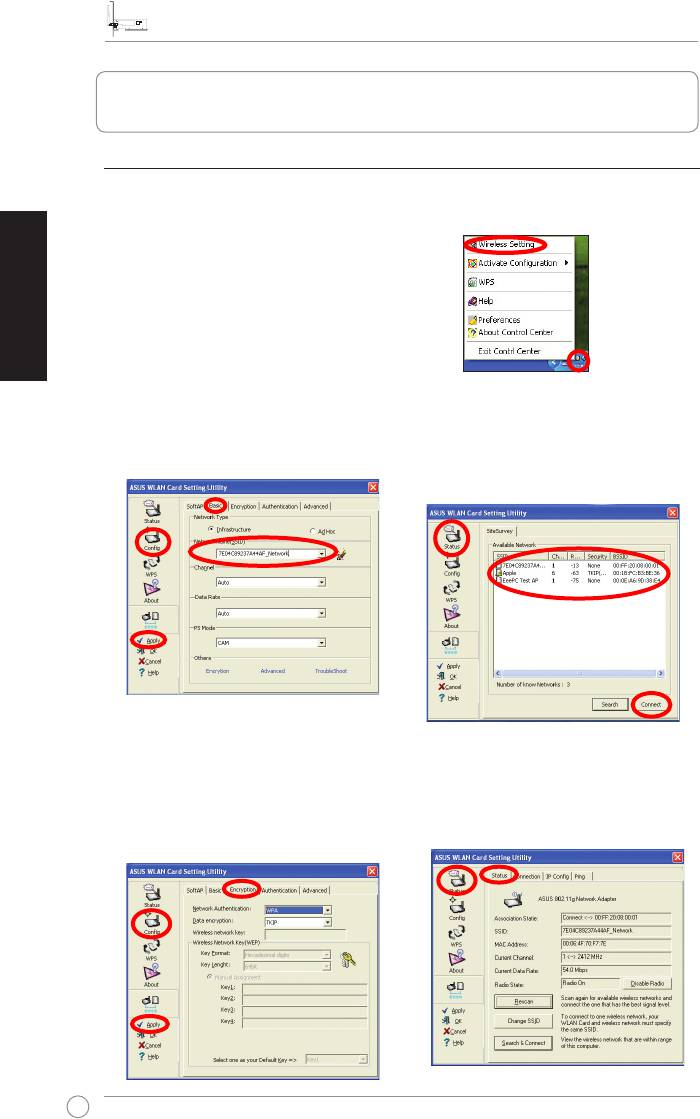
Guia de consulta rápida da placa WLAN PCI-G31
Português
32
Placa WLAN da ASUS
3. ConguraçãodaplacaPCI-G31como
utilitário da ASUS
3.1 Ligaçãomanualaumaredesemos
Para ligar manualmente a placa PCI-G31 a um ponto de acesso (modo infra
estrutura) ou a uma estação (modo Ad Hoc):
1. Prima a tecla direita do rato sobre o ícone
da opção
ASUS WLAN Card Setting
Utility(Utilitárioparadeniçãodaplaca
WLAN da ASUS)
no tabuleiro de sistema
®
do Windows
, depois seleccione a opção
WirelessSetting(Deniçõessemos)
.
2. Dena o SSID da sua placa WLAN
Pode também clicar em
Status (Estado)
de forma a que este seja igual ao do
> Search & Connect (Procurar e ligar)
ponto de acesso ou da estação a que
par aver a página
SiteSurvey (Inquérito
está a tentar ligar. Clique em
Apply
do local)
, depois seleccione uma rede
(Aplicar)
.
na lista
Available Network (Rede
disponível)
. Clique em
Connect (Ligar)
.
3. Se a opção
Security (Segurança)
A conguração ca assim concluída.
estiver activada no ponto de acesso
A página
Status (Estado)
mostra
ou na estação, dena as opções
informação relacionada com o estado
de segurança da placa WLAN para
da associação, a velocidade de
carem iguais às do ponto de acesso
transmissão de dados e o estado da
ou da estação. Clique em
Apply
função de rádio.
(Aplicar)
.
U4063_PCI-G31.indb 32 2/10/09 1:37:50 PM
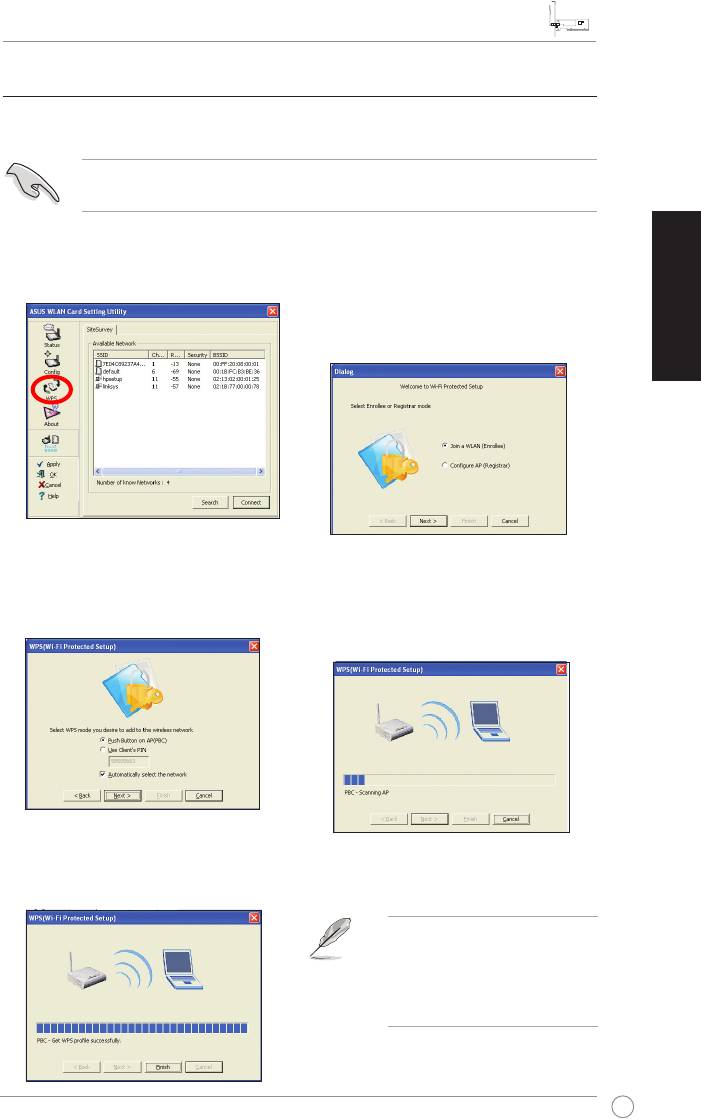
Guia de consulta rápida da placa WLAN PCI-G31
Português
33
Placa WLAN da ASUS
3.2 LigaçãoaumaredesemoscomoWPS
A placa WLAN PCI-G31 da ASUS suporta a função WPS para que possa
congurar facilmente uma rede sem os segura.
IMPORTANTE: Certique-se de que o ponto de acesso ou a estação a que
está a tentar ligar suporta a função WPS.
Para ligar a placa PCI-G31 a um ponto de acesso ou a uma estação com a função
WPS activada usando o botão WPS:
1. Clique no separador WPS.
2. Seleccione a opção
Join a WLAN
(Integrar uma rede) (Enrollee)
(Registado)
e depois clique em
Next
(Seguinte)
.
3. Seleccione a opção
Push Button
4. Prima o botão WPS no ponto
on AP (Premir botão no ponto de
de acesso ou na estação para
acesso) (PBC)
e depois clique em
estabelecer a ligação sem os. A
Next (Seguinte)
.
imagem indica que o WPS está a
procurar a rede.
5. Clique em
Finish (Concluir)
. A
imagem indica que a placa WLAN
estabeleceu com êxito a ligação à
rede.
NOTA: Para mais informações
sobre como utilizar esta placa
WLAN, consulte o manual do
utilizador incluído no CD de
suporte.
U4063_PCI-G31.indb 33 2/10/09 1:37:52 PM
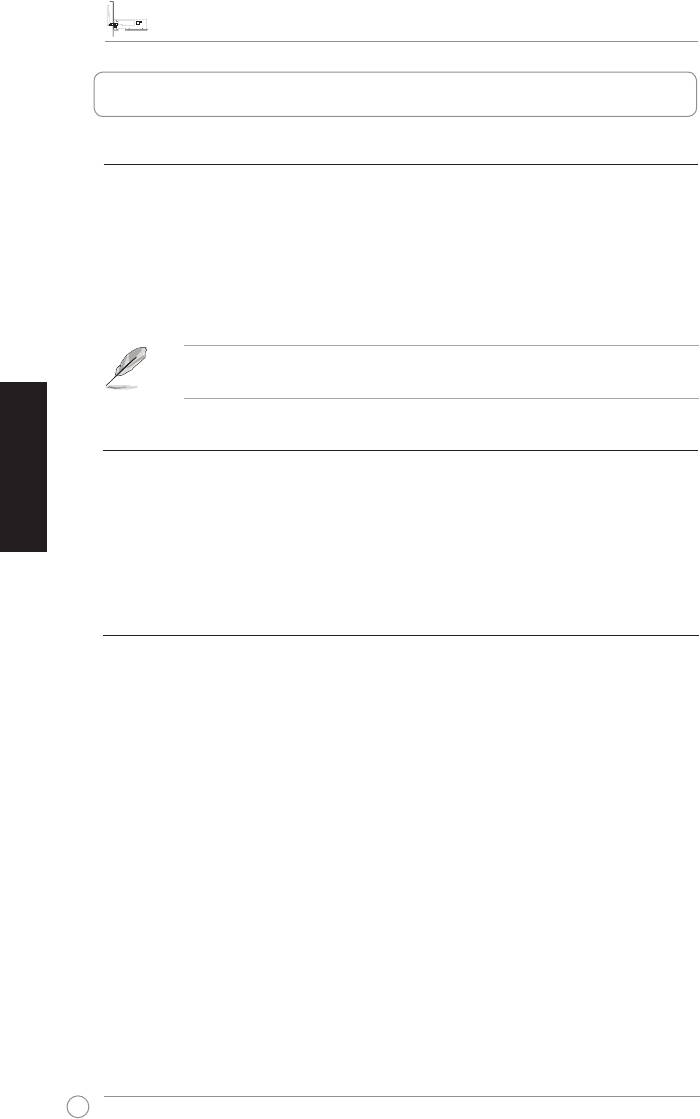
Guía de inicio rápido de la tarjeta WLAN PCI-G31
Español
34
Tarjeta WLAN de ASUS
1. Introducción
1.1 Contenido del paquete
Compruebe que el paquete de su tarjeta WLAN PCI-G31 contiene los siguientes
artículos.
• Tarjeta WLAN PCI-G31 de ASUS x 1 • Antena dipolo externa x 1
• Guía de inicio rápido x 1 • CD de soporte x 1
• Abrazadera de bajo perl x 1 • Tarjeta de garantía x 1
NOTA: Póngase en contacto con su distribuidor inmediatamente si alguno de
los artículos anteriores falta o se encuentra dañado.
1.2 Requisitos de sistema
Antes de utilizar la tarjeta WLAN PCI-G31, compruebe si su sistema satisface los
siguientes requisitos:
®
• Windows
Vista / XP / 2000 / ME • Ranura PCI de 32 bits estándar
• 32 MB de memoria de sistema o más • Procesador a 300 MHz o superior
1.3 Hardware
Indicador de estado
La tarjeta WLAN PCI-G31 está equipada con un indicador de estado que muestra
el estado de la tarjeta WLAN en tiempo real.
ACTIVADO: La tarjeta WLAN está habilitada.
Intermitente: La tarjeta WLAN se ha conectado con éxito a una red
inalámbrica y está recibiendo o transmitiendo datos.
DESACTIVADO: La tarjeta WLAN está deshabilitada.
Antena dipolo externa
El paquete de la tarjeta WLAN PCI-G31 incluye una antena dipolo externa.
Recomendamos mantener la antena enderezada para alcanzar el máximo alcance
y la mejor calidad de enlace.
U4063_PCI-G31.indb 34 2/10/09 1:37:53 PM
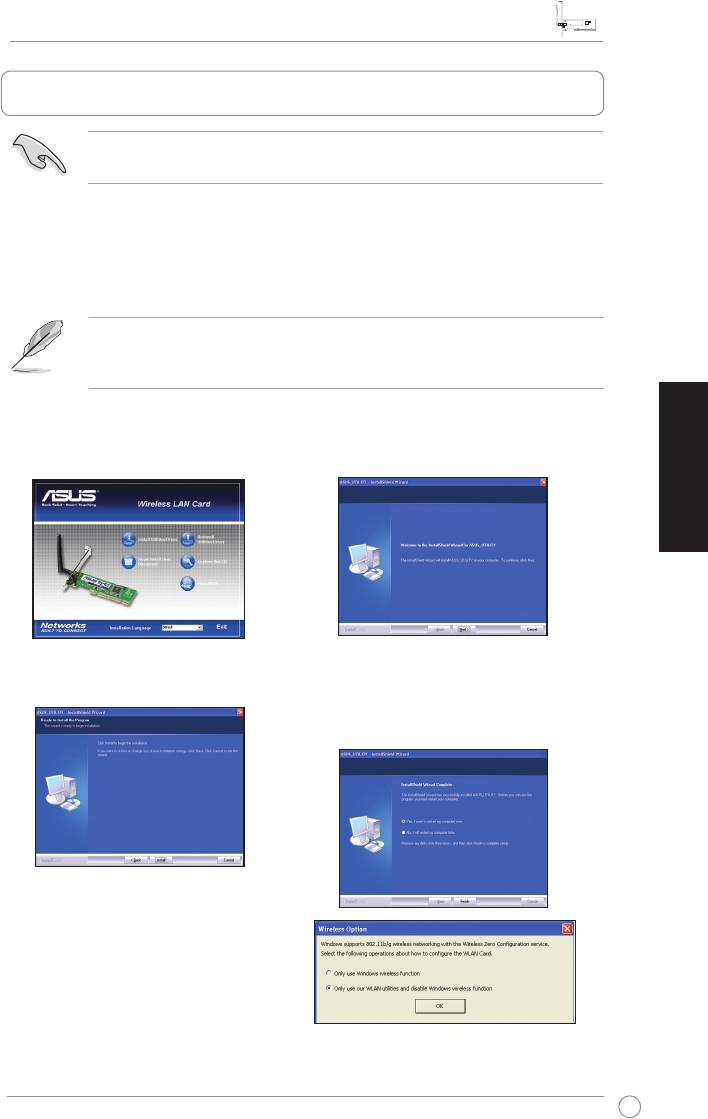
Guía de inicio rápido de la tarjeta WLAN PCI-G31
Español
35
Tarjeta WLAN de ASUS
2. Instalar el controlador y las utilidades de la tarjeta PCI-G31
IMPORTANTE: Instale la tarjeta WLAN PCI-G31 de ASUS en su equipo antes
de instalar el controlador y las utilidades desde el CD de soporte suministrado.
Para instalar el controlador y las utilidades de su tarjeta WLAN PCI-G31 de ASUS:
1. Inserte el CD de soporte suministrado en la unidad óptica. Si la función de
Ejecución automática se encuentra habilitada en su equipo, aparecerá la
pantalla de Ejecución automática.
NOTA: Si la función de Ejecución automática no se encuentra habilitada en su
equipo, haga doble clic en el archivo SETUP.EXE que encontrará el directorio
raíz para ejecutar el CD de soporte.
2. En la pantalla de Ejecución
3. Aparecerá la pantalla de
automática, seleccione su idioma y
InstallShield Wizard (Asistente
haga clic en
Install Utilities (Instalar
InstallShield)
. Haga clic en
Next
utilidades)/Driver (controlador)
.
(Siguiente)
para continuar.
4. Haga clic en
Install (Instalar)
para
5. Seleccione
Yes, I want to restart my
iniciar la instalación.
computer now (Sí, deseo reiniciar
mi equipo ahora)
. Haga clic en
Finish (Finalizar)
para completar la
instalación.
6. Después de que se haya reiniciado
su equipo, seleccione la opción
Only
use our WLAN utilities and disable
Windows wireless function (Utilizar
únicamente nuestras utilidades
WLAN y deshabilitar la función inalámbrica de Windows)
para que
permitir a la utilidad de ASUS administrar su tarjeta WLAN. Haga clic en
OK
(Aceptar)
.
U4063_PCI-G31.indb 35 2/10/09 1:37:56 PM
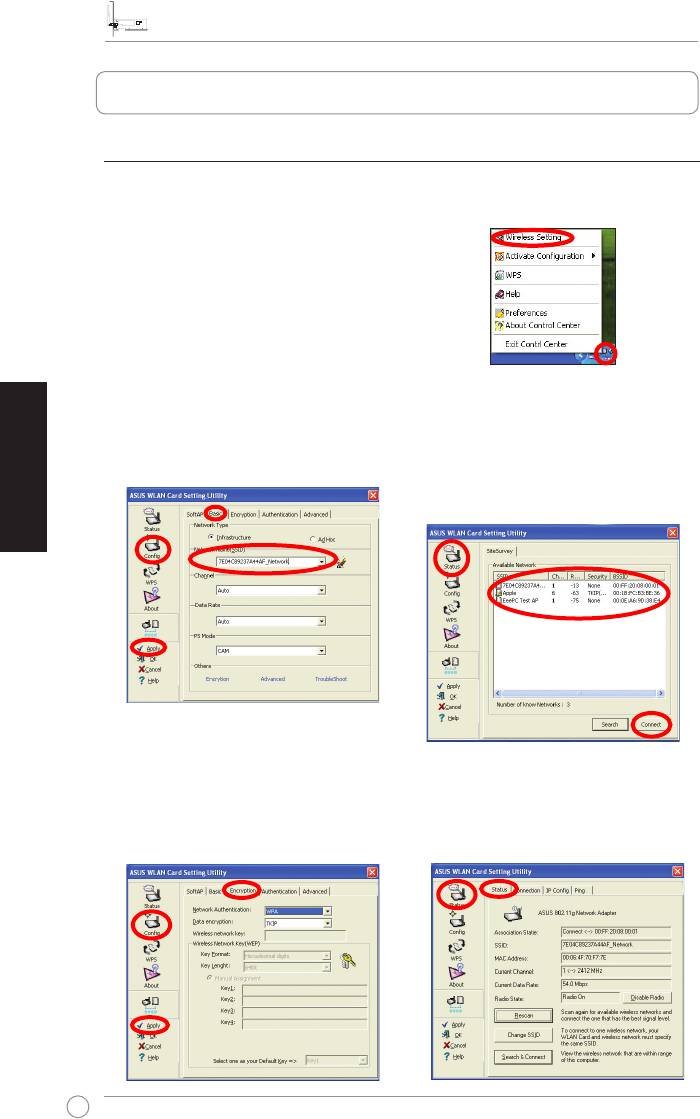
Guía de inicio rápido de la tarjeta WLAN PCI-G31
Español
36
Tarjeta WLAN de ASUS
3. CongurarlatarjetaPCI-G31utilizandolautilidaddeASUS
3.1 Conectarse manualmente a una red inalámbrica
Para conectar manualmente la tarjeta PCI-G31 a un punto de acceso (PA) (en
modo de infraestructura) o a una estación (en modo Ad Hoc):
1. Haga clic con el botón secundario del ratón en el
icono de la utilidad de conguración de la tarjeta
WLAN de ASUS que encontrará en la bandeja de
®
sistema de
Windows
y seleccione Wireless
Setting(Conguracióninalámbrica)
.
2. Congure el
SSID
de su tarjeta WLAN
También puede hacer clic en
Status
con el mismo valor del PA o estación
(Estado) > Search & Connect (Buscar
y conectar) para abrir la página
con el que desea conectarse. Haga
SiteSurvey (Búsqueda de sitios)
y
clic en
Apply (Aplicar)
.
seleccionar una red en la lista
Available
Network (Redes disponibles)
. Haga
clic en
Connect (Conectar)
.
3. Si está habilitada la seguridad del
La conguración ha nalizado. La
PA o estación, aplique en su tarjeta
página
Status (Estado)
mostrará
WLAN la misma conguración de
información como el estado de
seguridad del PA o estación. Haga
asociación, la velocidad actual de
clic en
Apply (Aplicar)
.
transferencia de datos y el estado de
la radio.
U4063_PCI-G31.indb 36 2/10/09 1:37:57 PM




